Mit Time Machine erfüllte Apple den Wunsch vieler Anwender nach einer einfachen und umfassenden Lösung zur Datensicherung. Schon vorher war es Apple-Anwendern möglich, etwa mit dem Festplatten-Dienstprogramm oder Software von Drittanbietern, Sicherungen der eigenen Dateien vorzunehmen. Time Machine jedoch stellte im Hinblick auf Komfort und Systemintegration alle bekannten Lösungen in den Schatten. Wir zeigen Ihnen, wie Time Machine funktioniert und wie Sie das Programm an Ihre Bedürfnisse anpassen.
So funktioniert Time Machine
Apples Sicherungsprogramm arbeitet inkrementell: Nach einer einmaligen Grundsicherung aller Daten werden anschließend im Stundentakt nur noch Veränderungen und Neuerungen gesichert. Aus diesem Vorgehen ergeben sich mehrere Vorteile gegenüber einer wiederholten Komplettsicherung: Da immer nur relativ kleine Datenmengen gesichert werden müssen, ist das inkrementelle Backup platzsparend und geht schnell vonstatten. Die stündlichen Time-Machine-Backups werden einen Tag lang gespeichert und dann in ein Tages-Backup überführt.
Bei der Wahl einer externen Sicherungs-Festplatte sollten Sie vor allem auf eines achten: Platz! Es empfiehlt sich, eine Festplatte auszuwählen, die mindestens um ein Drittel größer ist als die Festplatte, die auf ihr gesichert werden soll. Die Höchstgrenze der Kapazität der Sicherungsplatte bestimmt Ihr Geldbeutel. Grundsätzlich haben Sie die Wahl zwischen Notebook-Festplatten im Format 2,5 Zoll und Desktop-Festplatten im Format 3,5 Zoll. Notebook-Festplatten belasten bei der Anschaffung bei gleichem Speicherplatz den Geldbeutel zwar stärker als ihre physisch großen Brüder, bieten aber den entscheidenden Vorteil, dass sie ohne eine externe Stromversorgung auskommen und so flexibler einsetzbar sind. Mit wenigen Handgriffen lassen sich übrigens ausgediente Festplatten in externe Gehäuse verbauen. Unter Umständen ist dies eine preiswerte Alternative zur Neuanschaffung, wenn die Größe des Datenträgers ausreichend ist. Es sollte Ihnen ein Trost sein, dass die Neuanschaffung zwar den Geldbeutel zunächst belastet, Sie auf lange Sicht aber gegenüber dem regelmäßigen Brennen auf DVDs Zeit, Platz und Geld sparen.
Diese Tages-Backups bleiben einen Monat lang erhalten. Nach einem Monat werden alte Tagessicherungen in Wochen-Backups überführt, um Speicherplatz zu sparen. Alle wöchentlichen Sicherungen, die älter als einen Monat alt sind, bleiben so lange erhalten, bis die Festplatte voll ist. Ist das der Fall, werden alte Sicherungsdateien nach Rückfrage sukzessive gelöscht. Daher gilt: Je größer Ihre Time-Machine-Festplatte ist, desto mehr Sicherungen bleiben Ihnen erhalten. Nach der ersten erfolgreichen Sicherung haben Sie mit Time Machine die Möglichkeit, Verzeichnisse oder einzelne Dateien wiederherzustellen.
Sie können hierbei anhand des Sicherungsdatums selbst bestimmen, welche Version einer Datei wiedergestellt werden soll. Dies kann vor allem bei Textdokumenten und Präsentationen, die häufig über einen längeren Zeitraum in mehreren Schritten bearbeitet werden, hilfreich sein.
- Seite 1: Mac OS X: Datensicherung mit Time Machine
- Seite 2: Anforderungen von Time Machine
- Seite 3: Wiederherstellung von Daten mit Time Machine
- Seite 4: Tuning-Tipps
- Seite 5: Fazit

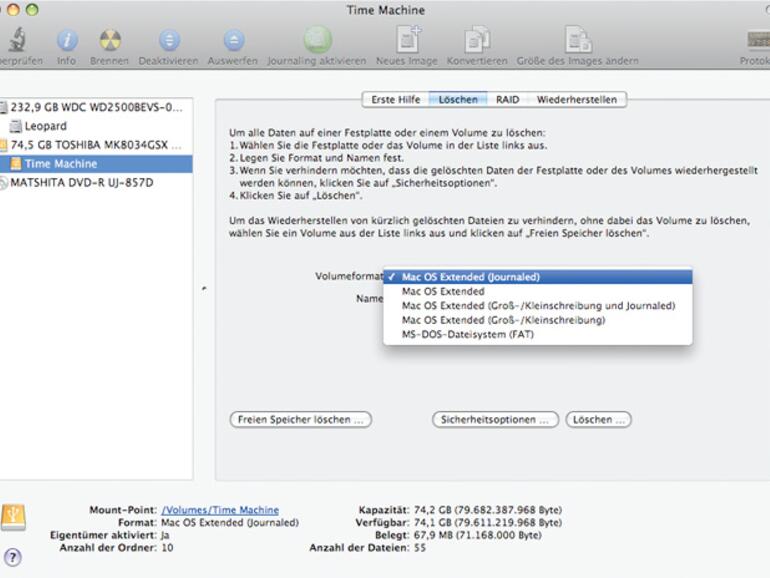
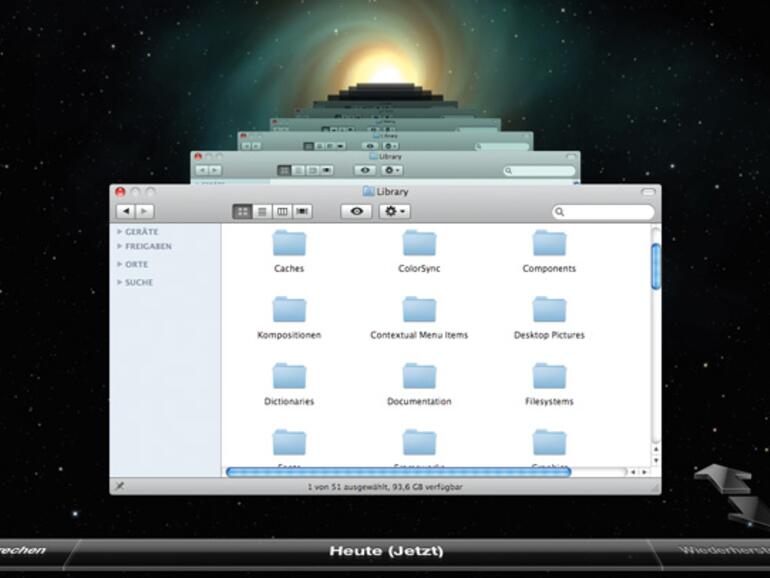

Diskutiere mit!
Hier kannst du den Artikel "Mac OS X: Datensicherung mit Time Machine" kommentieren. Melde dich einfach mit deinem maclife.de-Account an oder fülle die unten stehenden Felder aus.
Die Kommentare für diesen Artikel sind geschlossen.